- ה השירות הקריטי נכשל בעיה ב- Windows 10 יכולה להופיע כאשר קיימתבעיות תאימות עם חומרה או מנהל התקן שהותקנו לאחרונה.
- אתה יכול לנסות להשתמש בכלי ייעודי כדי לפתור שגיאות BSoD נפוצות ולשחזר את ביצועי המחשב שלך.
- ביצוע שחזור מערכת הוא פיתרון נבדק אחר שצריך לעבוד בשבילך.
- לא פחות חשוב, התקנה מחדש של מערכת ההפעלה Windows שלך עשויה גם לתקן את קוד העצירה השירות הקריטי נכשל.
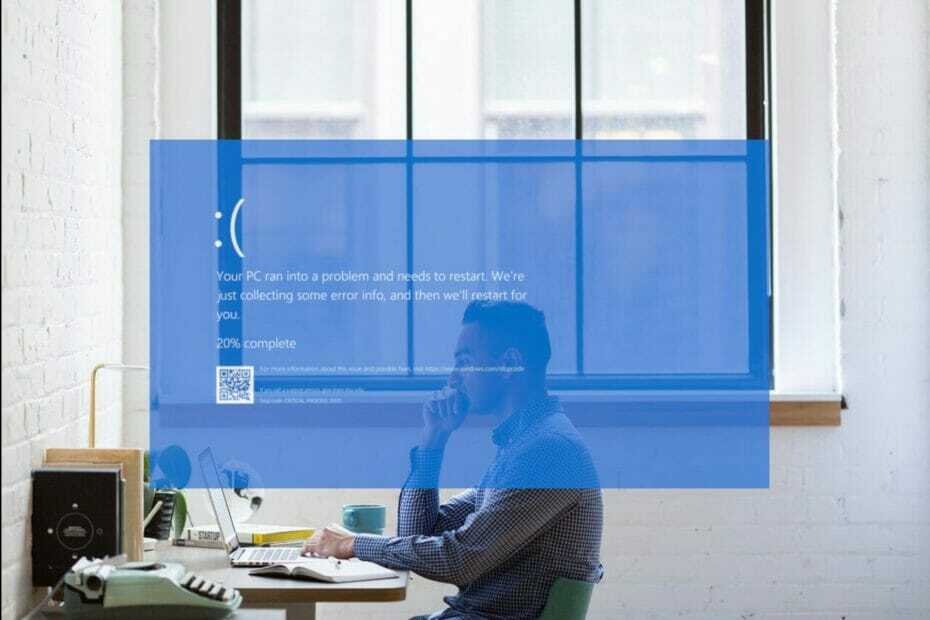
- הורד את כלי התיקון למחשב Restoro שמגיע עם טכנולוגיות פטנט (פטנט זמין פה).
- נְקִישָׁה התחל סריקה כדי למצוא בעיות של Windows שעלולות לגרום לבעיות במחשב.
- נְקִישָׁה תיקון הכל כדי לפתור בעיות המשפיעות על אבטחת המחשב וביצועיו
- Restoro הורדה על ידי 0 קוראים החודש.
BSoD הם נושאים חמורים במקצת, ואחד מהם שגיאות הוא השירות הקריטי נכשל. זה יכול לגרום לך לבעיות רבות, והיום אנו נראה לך כיצד לתקן זאת.
לדברי המשתמשים, מסך כחול של מוות בליווי א השירות הקריטי נכשל הודעה מונעת מהם גישה ל- Windows 10.
כפי שאתה יכול לראות, זו יכולה להיות בעיה גדולה, אבל יש כמה דברים שאתה יכול לעשות כדי לתקן את זה. להלן מספר דוגמאות לבעיה:
- כישלון קריטי במערכת Windows 10 - BSoD הנגרם על ידי כשל במערכת הקריטית נפוץ במיוחד ב- Windows 10
- השירות הקריטי נכשל - שגיאה זו בדרך כלל לא מופיעה רק פעם אחת, מכיוון שאתה עלול להיתקע בלולאה של BSoDs הנגרמת על ידי כשל במערכת הקריטית.
- התהליך הקריטי של חלונות 10 מת לאחר האתחול - זה נפוץ גם שהבעיה הזו מופיעה מיד לאחר אתחול המחשב, אך היא יכולה להופיע גם מאוחר יותר
- שירות קריטי של Windows Server 2012 נכשל - Windows Server 2012 הוא, יחד עם Windows 10, מערכת הפעלה של Windows שיש לה הכי הרבה בעיות בשגיאה זו
- השירות הקריטי של HP נכשל - ידוע כי המחשבים הניידים של HP סובלים מבעיה זו לפעמים. יותר ממחשבים ניידים של יצרנים אחרים
כיצד אוכל לתקן שגיאת BSoD של כישלון שירות קריטי?
1. השתמש בכלי ייעודי
אתה יכול לנסות לאבחן את הבעיה בעצמך, אבל זה עלול לקחת לך הרבה זמן. דרך קלה יותר לפתור שגיאות BSoDs היא להשתמש בכלי ייעודי.

רסטורו מופעל על ידי מסד נתונים מקוון הכולל את קבצי המערכת הפונקציונליים העדכניים ביותר עבור מחשבי Windows 10 המאפשרים לך להחליף בקלות כל רכיב העלול לגרום לשגיאת BSoD.
תוכנה זו יכולה גם לעזור לך על ידי יצירת נקודת שחזור לפני שתתחיל בתיקונים, ותאפשר לך לשחזר בקלות את הגרסה הקודמת של המערכת שלך אם משהו משתבש.
כך ניתן לתקן שגיאות רישום באמצעות Restoro:
- הורד והתקן את Restoro.
- הפעל את היישום.
- המתן שהתוכנה תזהה בעיות יציבות וקבצים פגומים אפשריים.
- ללחוץ התחל בתיקון.
- הפעל מחדש את המחשב שלך כדי שכל השינויים ייכנסו לתוקף.
ברגע שתהליך התיקון הסתיים, המחשב האישי שלך אמור לעבוד ללא בעיות, ולא תצטרך לדאוג לשגיאות BSoD או לזמני תגובה איטיים שוב.
⇒ קבל רסטורו
הצהרת אחריות:צריך לשדרג את התוכנית הזו מהגרסה החינמית על מנת לבצע כמה פעולות ספציפיות.
2. בצע שחזור מערכת ממצב בטוח
- לאחר שהמחשב יופעל מחדש מספר פעמים, אתה אמור לראות את מסך אפשרויות האתחול. מהמסך הזה בחר פתרון בעיות.
- לאחר מכן לחץ על אפשרויות מתקדמות> הגדרות הפעלה.
- לחץ על כפתור ההפעלה מחדש והמתין שהמחשב יופעל מחדש.
- כאשר המחשב יופעל מחדש תוצג בפניך רשימת האפשרויות. ללחוץ F4, F5 אוֹ F6 להיכנס אל מצב בטוח.
- כאשר מצב בטוח מתחיל הקלד שחזור מערכת בסרגל החיפוש והפעל אותו כלי שחזור המערכת.
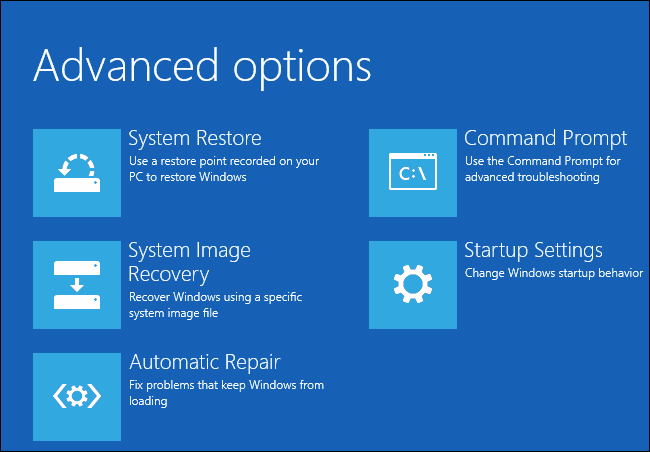
- להשתמש ב שחזור מערכת כלי להחזרת המחשב למצב קודם.
שחזור המערכת הוא תכונת שחזור ב- Windows מערכת הפעלה המאפשר לך להחזיר את המחשב למצב קודם.
שחזור המערכת לא עובד? אל תיבהל, יש לנו את הפיתרון לפתור בעיה זו תוך זמן קצר.
3. תקן את Windows 10 באמצעות Windows Install Media
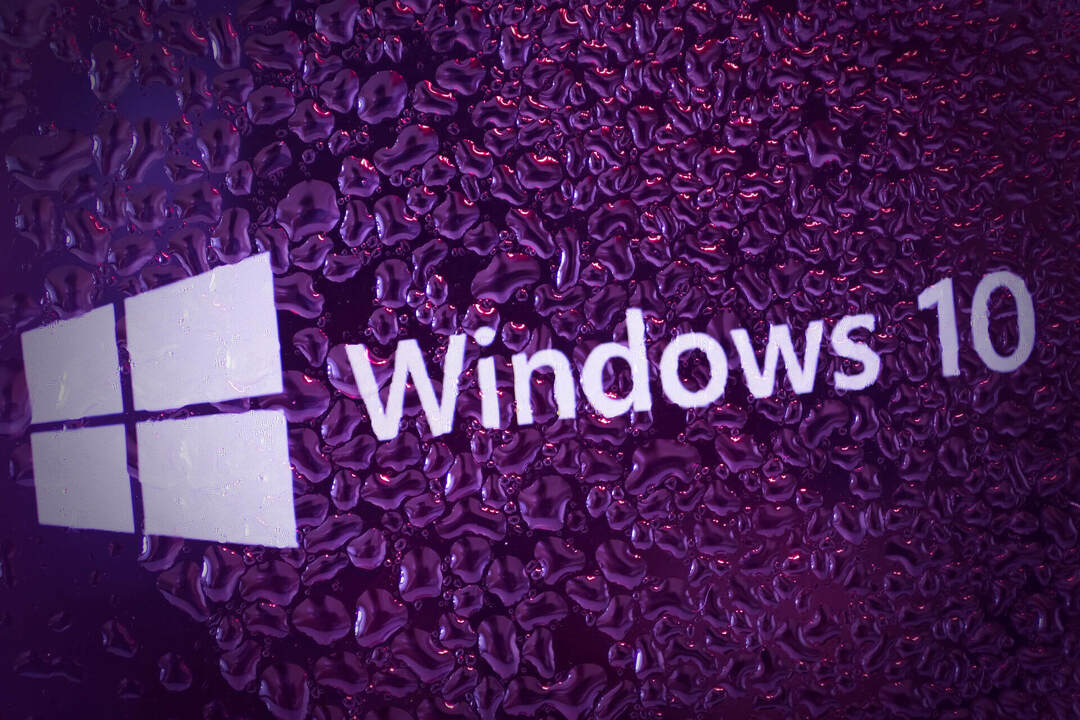
- אתחול באמצעות ה- USB או ה- DVD של Windows 10.
- במקום להתקין את Windows 10 בחר לְתַקֵן.
- תהליך התיקון יסרוק את הכונן הקשיח ויתקן את השגיאות האפשריות.
- לאחר סיום התהליך הפעל מחדש את המחשב.
מדיה ההתקנה של Windows כוללת גם אפשרויות תיקון, ולכן היא יכולה לשמש לא רק להתקנת מערכת ההפעלה שלך, אלא גם כדי לפתור בעיות מחשב רבות הקשורות ל- Windows 10.
לשם כך תזדקק ל- USB או DVD הניתן לאתחול עם Windows 10. אם אתה זקוק למידע נוסף על אופן יצירת USB הניתן לאתחול עבור Windows 10, עיין ב מאמר ייעודי.
4. רענן את Windows 10 שלך
- לאחר הפעלת Windows 10 מחדש מספר פעמים, אתה אמור לראות מסך אפשרויות אתחול.
- בחר פתרון בעיות ואז בחר אפס את המחשב הזה.
- בחר שמור על הקבצים שלי.
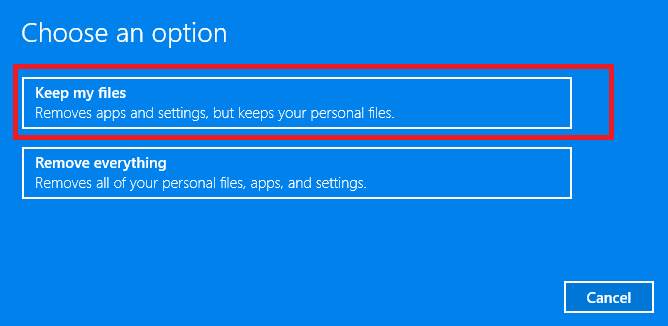
- במהלך תהליך זה ייתכן שתתבקש להכניס USB או DVD של Windows 10 כדי לוודא שיש לך את זה.
- בחר באיזו גרסת Windows ברצונך לרענן ולחץ על אִתחוּל לַחְצָן.
- תהליך זה עשוי להימשך זמן מה, אז היה סבלני ושהוא יסתיים.
לפני שנתחיל עלינו להזכיר כי רענון Windows 10 יסיר כל צד שלישי תוֹכנָה שהתקנת, אך הוא ישמור את הקבצים וההגדרות האישיים שלך.
הפעל סריקת מערכת כדי לגלות שגיאות אפשריות

הורד את Restoro
כלי לתיקון מחשב

נְקִישָׁה התחל סריקה כדי למצוא בעיות ב- Windows.

נְקִישָׁה תיקון הכל כדי לפתור בעיות עם טכנולוגיות פטנט.
הפעל סריקת מחשב באמצעות כלי התיקון Restoro כדי למצוא שגיאות הגורמות לבעיות אבטחה ולהאטות. לאחר השלמת הסריקה, תהליך התיקון יחליף קבצים פגומים בקבצי ורכיבי Windows חדשים.
אז לפני שעושים את זה, זה לא רעיון רע ליצור גיבוי לכל מקרה. אם אינך מכיר את הרענון של Windows, למד עוד מה- מדריך ייעודי.
5. בצע התקנה מחדש נקייה

- הורד את כלי יצירת המדיה במחשב אלטרנטיבי.
- הכנס את ה- DVD הריק או חבר את התואם יו אס בי כונן הבזק (4GB ומעלה).
- לָרוּץ כלי ליצירת מדיה.
- לבחור צור מדיה התקנה (כונן הבזק מסוג USB, קובץ DVD או ISO) למחשב אחר ולחץ הַבָּא.
- בחר שפה, אדריכלות ומהדורה ולחץ על הבא. בחר את הגרסה שלך.
- בחר כונן הבזק מסוג USB או ISO בהתאם למדיה שבחרת ולחץ על הבא.
- לאחר סיום הורדת ההתקנה, צרוב אותו ל- DVD או צור כונן USB הניתן לאתחול.
- לבסוף, לאחר שהכנו הכל, הפעל מחדש את המחשב האישי שלך.
- לחץ על F10, F11, F12 כדי לפתוח את תפריט האתחול.
- בחר כונן הבזק מסוג USB או DVD-ROM כהתקן האתחול הראשי ולחץ על מקש כלשהו כדי לאתחל.
- בחר מִתקַדֵם ו פרמט את מחיצת המערכת שלך.
- בחר אותו והתחל בהתקנה.
לבסוף, אם אף אחד מהשלבים הקודמים לא היה פורה, תמיד תוכלו לבצע התקנה מחדש נקייה. נושאים הגורמים למסך כחול של מוות הם בהחלט קריטיים ומעל הממוצע בכל הקשור לבריאות המערכת.
במילים פשוטות, אם אתה נתקל באחת מהן (לעיתים רחוקות קורה), הדרך הטובה ביותר למנוע הצגה אפשרית של אותה שגיאה היא להתחיל מאפס.
הדבר היחיד שאתה צריך הוא כונן ההתקנה או ה- DVD והסבלנות. זה אמור לקחת לך בערך שעה להתקנה מלאה של Windows 10 מאפס.
כמובן ששינויים בתצורה נוספים ייקחו יותר זמן, אך תוכלו לעשות זאת תוך כדי תנועה בהמשך. תוכל לקרוא לעיל כיצד לבצע התקנה מחדש נקייה של Windows 10 ולהיפטר מ- BSoD.
זקוק למידע נוסף כיצד להתקין מחדש את Windows 10? עיין במדריך המקיף שלנו כאן.
זה בערך הכול. אנו בהחלט מקווים שלפחות אחד מהפתרונות הללו עזר לך לפתור את הבעיה עם שגיאת BSoD בשירות קריטי.
אם יש לך שאלות נוספות לגבי BSoD או הצעות עבורנו, פשוט יידע אותנו בסעיף ההערות למטה.
 עדיין יש לך בעיות?תקן אותם בעזרת הכלי הזה:
עדיין יש לך בעיות?תקן אותם בעזרת הכלי הזה:
- הורד את כלי התיקון למחשב זה דורג נהדר ב- TrustPilot.com (ההורדה מתחילה בעמוד זה).
- נְקִישָׁה התחל סריקה כדי למצוא בעיות של Windows שעלולות לגרום לבעיות במחשב.
- נְקִישָׁה תיקון הכל כדי לפתור בעיות עם טכנולוגיות פטנט (הנחה בלעדית לקוראים שלנו).
Restoro הורדה על ידי 0 קוראים החודש.
שאלות נפוצות
מסכים כחולים קשורים לבעיות חומרה או תוכנה. אם אתה רוצה לגלות עוד על כך, עיין ב מדריך כולל הגורמים העיקריים לשגיאות BSOD.
לרוב כן, זה מצביע על בעיות חמורות במחשב שלך. עם זאת, אתה יכול להשתמש בכל אלה כלי תוכנה נהדרים לתיקון שגיאות BSoDs.
אתה יכול לנסות לבצע שחזור מערכת. אם זה לא פותר את הבעיה, השתמש שלנו מדריך כיצד לתקן שגיאת BSoD של כישלון שירות קריטי.

![הברגה תקוע בשגיאת מנהל התקן ב- Windows 10 [FIXED]](/f/615ee724ff0e81b54e0892ae7054477b.webp?width=300&height=460)
